13 correzioni: codice NVIDIA 43 (Windows ha arrestato questo dispositivo perché ha segnalato problemi)
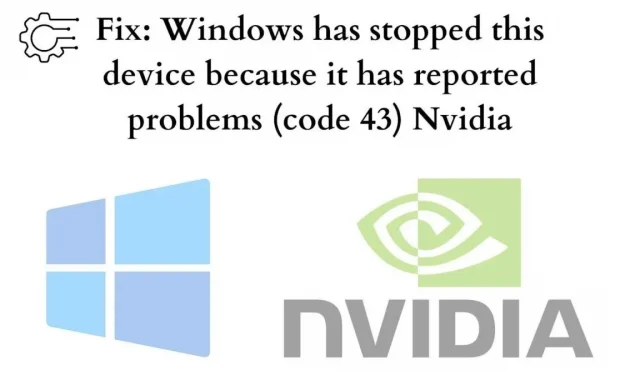
Nei giorni scorsi molti utenti hanno segnalato lo stesso problema. E se stai affrontando anche il seguente problema con la tua scheda grafica NVIDIA. Allora lascia che te lo dica.
Entro la fine di questo articolo, dovresti essere in grado di risolvere il problema. Quindi approfondiamo e risolviamo il problema.
Cosa significa “Windows ha arrestato questo dispositivo perché ha segnalato problemi. (codice 43) Nvidia”?
Device Manager genera questo errore; questa affermazione è di natura generale e potrebbe indicare che esiste un problema hardware irrisolto che influisce sul buon funzionamento del tuo PC Windows.
Il tuo Windows vuole che tu lo aggiusti. E se non lo fai, probabilmente otterrai il codice di errore Nvidia di Windows 43.
Perché Windows ha arrestato questo dispositivo (codice 43)?
Ciò può accadere a causa di errori hardware del dispositivo o errori del driver del dispositivo. Ci sono molti altri motivi che contribuiscono a questo errore. Potrebbe trattarsi di surriscaldamento della CPU, applicazione Lucid Virtu MVP, cavo pin collegato in modo errato, driver danneggiati installati, driver obsoleti o BIOS della scheda madre obsoleto.
Non devi preoccuparti di questo. Puoi utilizzare una delle soluzioni fornite qui, che potrebbero aiutarti a trovare una soluzione e risolvere questo problema.
Ora la domanda è come risolvere questo problema. Anche se risolvere questo problema può essere un po’ stressante, se hai una conoscenza di base dei computer, puoi risolvere facilmente questo problema. Alcune di queste soluzioni potrebbero funzionare e probabilmente non dovrai provarle tutte.
Potrebbe essere necessario elaborare il percorso fino a trovare una soluzione. Puoi utilizzare questi approcci per trovare la soluzione NVIDIA Code 43 (Windows ha arrestato questo dispositivo perché ha segnalato problemi)
Correzione: codice NVIDIA 43 (Windows ha arrestato questo dispositivo perché ha segnalato problemi)
- Ripristino dell’alimentazione
- Prova ad aggiornare tutti i driver
- Disinstallazione del driver grafico NVIDIA
- Disabilitare la scheda video e scaricare l’azionamento elettrico
- Scollega i dispositivi USB non necessari e riavvia il computer.
- Collega il tuo dispositivo a un altro computer
- Usa Ripristino configurazione di sistema
- Disabilita e abilita il dispositivo
- Aggiorna Windows sul tuo computer
- Prova ad aggiornare il firmware del bios
- Modificare la gestione dell’alimentazione
- Aggiungi più potenza al tuo dispositivo
- Verifica compatibilità
1. Ripristino dell’alimentazione:
Per risolvere questo problema, puoi provare a eseguire un ripristino dell’alimentazione, la soluzione più semplice e potrebbe funzionare a meraviglia.
Il ripristino dell’alimentazione consente di soddisfare nuovamente i requisiti di sistema ed eventualmente di risolvere eventuali problemi in sospeso. Permettendo così al tuo sistema di funzionare correttamente.
Ecco cosa dovresti fare:
- Assicurati di spegnere il computer.
- Scollegare il caricabatterie o il cavo che alimenta il computer e rimuovere la batteria, se applicabile.
- Tenere premuto il pulsante di accensione per almeno un minuto ti aiuterà a scaricare eventuali accumuli elettrici.
- Collegare il caricabatterie e sostituire la batteria.
Riavvia il computer e controlla se Windows ha arrestato questo dispositivo perché ha segnalato problemi. (codice 43) Si verifica ancora un errore Nvidia. Bene, se il problema non esiste più.
Ma se il problema persiste, vai agli altri suggerimenti menzionati qui se ciò non ti ha aiutato con l’errore.
2. Prova ad aggiornare tutti i driver:
L’errore può essere causato da un driver grafico difettoso, quindi dovresti provare ad aggiornare il driver all’ultima versione.
Trascurare driver problematici può portare a grossi problemi. Mantenere aggiornati i driver del dispositivo aiuta il sistema a rimanere aggiornato con eventuali modifiche maggiori o minori.
Se non hai il tempo, la pazienza o le competenze informatiche sufficienti per aggiornare un driver da solo, potresti trovare alcune applicazioni che ti aiutano a installare automaticamente gli aggiornamenti del driver.
Queste applicazioni riconosceranno automaticamente il tuo sistema e troveranno i driver adatti.
I metodi seguenti ti aiuteranno:
- Apri l’app.
- Quindi avvia la scansione. Se ci sono problemi con i driver, l’applicazione li rileverà.
- Selezionare “Aggiorna driver” dopo il driver grafico NVIDIA.
- In alternativa, puoi fare clic sul pulsante Aggiorna tutto per scaricare e installare automaticamente la versione corretta dei driver mancanti o obsoleti sul tuo computer.
Puoi anche farlo manualmente. Guarda qui come:
- Vai a Gestione dispositivi. Puoi trovarlo nella barra di ricerca.
- Ora passa alla visualizzazione degli adattatori.
- Fai clic con il pulsante destro del mouse sui driver Nvidia e seleziona Proprietà.
- Quindi vai alla scheda “Driver” e fai clic su “Aggiorna driver”.
3. Disinstallare il driver grafico NVIDIA:
Driver grafici inadeguati potrebbero essere la causa del problema se viene visualizzata un’etichetta gialla dopo il nome del dispositivo in Gestione dispositivi. Prova a disinstallare il driver della scheda grafica NVIDIA procedendo come segue:
- Premere la combinazione Win+R (ovvero il tasto Windows e R) per richiamare il comando di esecuzione.
- Digita
devmgmt.msc, quindi fai clic su OK per aprire la finestra Gestione dispositivi sul tuo computer.
- Espandi la categoria Schede video e fai clic con il pulsante destro del mouse sul dispositivo NVIDIA. Apparirà un menu contestuale.
- Fare clic su Rimuovi.
- Chiudi tutto.
Ora puoi scaricare l’ultimo driver Nvidia dal sito Web ufficiale inserendo qui le informazioni specifiche del tuo sistema.
Riavvia il computer e verifica se Windows ha arrestato questo dispositivo perché ha segnalato problemi. (codice 43) Il problema con Nvidia si verifica ancora.
4. Spegnimento della scheda video e scarica dell’elettricità accumulata:
Un altro modo per risolvere questo problema è spegnere la scheda video e scaricare l’elettricità accumulata. Prova a disabilitare il driver della scheda grafica NVIDIA procedendo come segue:
- Premere la combinazione Win+R (ovvero il tasto Windows e R) per richiamare il comando di esecuzione.
- Digita
devmgmt.msc, quindi fai clic su OK per aprire la finestra Gestione dispositivi sul tuo computer.
- Espandi la categoria Schede video e fai clic con il pulsante destro del mouse sul dispositivo NVIDIA. Apparirà un menu contestuale.
- Ora fai clic su “Disabilita driver”.
- E, zitti tutti.
- Riavvia il computer e verifica se il problema si verifica.
Se anche questo non ti aiuta. Passa alla correzione successiva.
5. Scollega i dispositivi USB non necessari e riavvia il computer:
La prima cosa da fare è ripulire i dispositivi UBS non essenziali. Quindi riavvia il computer. Questo risolverà questo problema. In caso contrario, prova altre correzioni. Per riavviare il computer, attenersi alla seguente procedura:
- Pulisci l’USB dal sistema.
- Ora spegni il tuo dispositivo.
- Attendere circa 10 minuti e quindi riavviare il computer.
- Ricollegare l’USB al sistema.
Questo dovrebbe risolvere il problema se il problema non è grave. Ma ancora, se non riesci a risolverlo. Quindi prova i passaggi successivi.
6. Collega il dispositivo a un altro computer:
Prova a collegare l’unità USB a un altro computer. Puoi anche usarlo con qualsiasi altro sistema operativo. Congratulazioni se il computer funziona correttamente!
Per cancellare, Windows ha arrestato questo dispositivo perché ha segnalato problemi. (codice 43) Nvidia su USB. Per fare ciò, è necessario rimuovere correttamente la chiavetta USB. Successivamente, puoi provare a riconnettere il dispositivo al computer precedente e il codice di errore 43 di Windows potrebbe scomparire qui.
7. Utilizzare la funzione di ripristino del sistema:
Prima di eseguire questa operazione di ripristino del sistema, è necessario salvare il lavoro e chiudere tutti i programmi perché sarà necessario riavviare il computer per ripristinare il sistema. Ora segui le istruzioni seguenti per eseguire un ripristino del sistema.
- Fare clic su Avvia.
- Vai su “Pannello di controllo” o “Impostazioni” per trovare “Ripristino”.
- Vai all’opzione di recupero.
- Apri Ripristino configurazione di sistema.
- Selezionare Ripristina il computer a un’ora precedente.
- Seleziona la data che hai creato nella sezione “Scegli un punto di ripristino” della schermata Calendario.
Questo ti aiuterà a risolvere il codice di errore 43. Puoi anche verificarlo sul sito Web ufficiale di Microsoft .
8. Disabilitare e abilitare il dispositivo:
Puoi provare a spegnere il dispositivo e riaccenderlo. Questo installerà correttamente il driver del dispositivo con il software di sistema. Forse nel tuo caso questo potrebbe essere in grado di riparare Windows che ha fermato questo dispositivo perché ha segnalato problemi. (codice 43) Errore Nvidia per te. Per abilitare e disabilitare un driver di dispositivo, è necessario effettuare le seguenti operazioni:
- Innanzitutto, premi il tasto del pulsante Start di Windows.
- Ora digita “Gestione dispositivi” nella casella di ricerca e seleziona “Gestione dispositivi”.
- Fare clic con il pulsante destro del mouse sul dispositivo che presenta il problema di errore Code 43 e selezionare disabilita dispositivo.
- Fare clic su Sì per confermare.
- Ora seleziona Abilita dispositivo facendo clic sul dispositivo.
9. Aggiorna Windows sul tuo computer:
Spesso gli utenti fanno di tutto per risolvere il problema. Ma saltano l’aggiornamento del software di sistema. Niente funzionerà se non aggiorni il tuo sistema all’ultima versione.
E per correggere questo errore, ti consiglio di controllare se ci sono aggiornamenti in sospeso. Se ce ne sono. Quindi vai avanti e installali. Per risolvere l’errore, Windows ha arrestato questo dispositivo perché ha segnalato problemi. (codice 43) Nvidia, aggiorna Windows. I passaggi includono:
- Vai alle impostazioni.
- Apri l’opzione “Aggiornamenti e sicurezza”.
- Fare clic su Windows Update. Ora proprio sotto Aggiornamenti e sicurezza nel riquadro di sinistra.
- Nel riquadro di destra, vai al pulsante “Controlla aggiornamenti”.
Puoi anche visitare il Centro assistenza Microsoft o verificare la disponibilità di aggiornamenti cercando Aggiornamenti di Windows sul tuo motore di ricerca.
10. Prova ad aggiornare il BIOS:
Questo errore può verificarsi a causa di una versione obsoleta del BIOS sul tuo sistema. Il BIOS è l’istruttore principale del firmware che gestisce tutte le operazioni di input e output sul sistema. Dovresti conoscere il tuo sistema in quanto non è necessario applicare l’aggiornamento se è l’ultima versione.
Il BIOS consente al computer di funzionare e comunicare con un elemento o un altro affinché il computer funzioni correttamente. Per aggiornare il BIOS sul tuo computer. Segui le istruzioni di seguito:
- Innanzitutto, premi Win e R contemporaneamente.
- Digita
msinfo32e premi Invio.
- Individua la versione/voce del BIOS con un indicatore di data.
- Annotare queste informazioni sulla versione del BIOS e chiudere la finestra.
- Quindi cercare le informazioni sul BIOS nel browser per scaricare il file di aggiornamento del BIOS.
- Puoi confrontare entrambe le versioni del BIOS per vedere se è la versione più recente e scaricarla.
- Quindi assicurati che il tuo computer abbia una fonte di alimentazione affidabile.
- Estrai i file del BIOS sul tuo computer.
- Supponiamo di avere dei dubbi sull’installazione. Puoi sempre leggere il file Leggimi fornito con il BIOS.
- Ora collega l’unità flash al tuo computer e copia tutti i file del BIOS estratti su di essa.
- Spegni il computer.
- Ora di nuovo. Accendi il computer e premi il tasto specificato dal produttore per accedere alla configurazione del BIOS sul tuo dispositivo.
Se non conosci la chiave per accedere alla configurazione del BIOS, vai su qualsiasi motore di ricerca e trova il tuo dispositivo specifico al suo interno.
- Individua l’opzione di aggiornamento del BIOS e seleziona l’unità flash da cui hai estratto il file.
- Attualmente. Seleziona un aggiornamento e segui le istruzioni sullo schermo.
Puoi anche andare alla pagina di aggiornamento del BIOS Microsoft e verificare la disponibilità di aggiornamenti del BIOS. Ora controlla se l’aggiornamento del BIOS ha aiutato a risolvere il problema. Windows ha arrestato questo dispositivo perché ha segnalato problemi. (codice 43) Nvidia. Altrimenti. Vai al passaggio successivo.
11. Modificare la gestione dell’alimentazione:
Il componente di risparmio energetico potrebbe essere responsabile del codice di errore Windows 43 di Nvidia se utilizzi il tuo laptop per attività ad alte prestazioni. Impostare la gestione del piano alimentare come segue:
- Apri di nuovo Gestione dispositivi e cerca gli elementi USB Root Hub in Universal Serial Bus Controllers.
- Fare doppio clic sul primo hub root USB funzionante. Successivamente seleziona Proprietà dalle opzioni.
- Quando si apre una nuova finestra, apri la scheda Risparmio energia e deseleziona “Consenti al computer di spegnere questo dispositivo per risparmiare energia”.
- Fare clic su OK per completare la procedura e ripetere per l’altro Hub principale USB.
12. Aggiungi più potenza al tuo dispositivo:
Anche la mancanza di alimentazione può causare questo problema. Diciamo che stai affrontando questo problema. Prendi in considerazione l’acquisto di un hub USB alimentato se il dispositivo USB mostra un errore Code 43.
Alcuni dispositivi USB richiedono più energia di quella fornita dalle porte USB del computer. Il collegamento di questi dispositivi a un hub USB alimentato risolverà questo problema.
Prova questo e vedi se risolve Windows arrestando questo dispositivo perché ha segnalato problemi. (codice 43) Nvidia.
13. Verifica compatibilità:
Un’altra possibilità per questo, sebbene non molto probabile, è che il dispositivo non sia compatibile con il tuo sistema Windows. Puoi sempre rivederlo per essere sicuro.
Per verificare la compatibilità sul tuo computer. Segui le istruzioni di seguito:
- Seleziona la scheda di ricerca in Windows.
- Successivamente, digita
CMDe premi Invio. - Esegui CMD come amministratore sul tuo dispositivo.
- Ora digita schtasks.exe /Run /TN “\Microsoft\Windows\Application Experience\Microsoft Compatibility Appraiser” nel terminale e premi Invio.
- Questo comando eseguirà una scansione per 10-15 minuti. E fornirà un elenco di risultati.
Diciamo che le tue finestre non sono riuscite a completare la scansione. Quindi c’è probabilmente un problema di compatibilità. Assicurati di mettere il tuo dispositivo in modalità provvisoria prima di eseguire il comando per evitare che ti venga negato l’accesso o altri problemi.
Per mettere il tuo sistema in modalità di avvio sicuro, segui le istruzioni riportate di seguito:
- Apri l’utilità Esegui.
- Ora nella finestra di input. Digita
MSConfige premi Invio. - Fare clic sulla scheda Avvio e selezionare Avvio protetto.
Il tuo sistema ti chiederà di riavviare il sistema o di continuare senza riavviare. Seleziona il sistema di riavvio. Una volta fatto, apparirà in un’altra finestra.
Ora puoi aprire il prompt dei comandi, che si aprirà automaticamente con i privilegi di amministratore. Quindi non devi. Ed esegui semplicemente il comando come abbiamo fatto prima.
Conclusione:
Ecco qui! Ci aspettiamo che una di queste soluzioni ti aiuti a risolvere il tuo problema con NVIDIA Code 43 (Windows ha arrestato questo dispositivo perché ha segnalato problemi). Se sei ancora preoccupato di risolvere il problema. Contatta il centro di assistenza più vicino per risolvere questo problema.
FAQ:
Come risolvere NVIDIA Code 43 (Windows ha arrestato questo dispositivo perché ha segnalato problemi)?
Se un driver di dispositivo o un hardware non funziona, Windows interrompe il dispositivo perché segnala problemi (codice 43) ed errori che possono verificarsi. Nella maggior parte dei casi, reinstallare il driver può risolvere il problema.
Come si rivede NVIDIA Code 43 (Windows ha arrestato questo dispositivo perché ha segnalato problemi) in Bluetooth?
È possibile seguire i passaggi seguenti per eseguire lo strumento di risoluzione dei problemi Bluetooth per risolvere l’errore Codice 43 Bluetooth: 1. Premere Win + I (tasto Windows e I) per aprire la finestra delle impostazioni sulla tastiera.2. Vai alla sezione “Aggiornamenti e sicurezza”.3. Apri Risoluzione dei problemi nel riquadro a sinistra e fai clic sul collegamento Risoluzione dei problemi avanzata nel riquadro a destra.
Come recuperare il codice di errore USB 43?
Ci sono tre brevi pratiche per risolvere questo problema. Cosa include: 1. Pulisci e ricollega il dispositivo, quindi passa alla porta USB.2. Sostituire il cavo di collegamento se il filo o il cavo è danneggiato. Sostituiscilo con uno nuovo e ricollega il dispositivo al computer.3. Riavvia il tuo computer. Ripulire il dispositivo disinstallato, riavviare il computer, riconnettersi e controllare quel particolare dispositivo.



Lascia un commento